ثم اكتب تعليقك
4uKey for Android - رقم 1 في Android وأداة FRP
فتح قفل شاشة الاندرويد وإزالة حماية FRP بدون كلمة مرور
أداة إلغاء قفل Android و FRP
فتح قفل شاشة الاندرويد وإزالة حماية FRP
مرحبًا، لقد اشتريت مؤخرًا Samsung S23 وأنشأت كلمة مرور جديدة ومعقدة. لسوء الحظ، لقد نسيتها في اليوم التالي. كيف يمكنني فتحه؟ شكرًا لك سلفًا!"
يختار معظم المستخدمين إعداد كلمة مرور لشاشة القفل لتأمين أجهزتهم وحماية البيانات الحساسة من الوصول غير المصرح به. لا تقلق إذا كنت في مثل هذا المأزق ونسيت كلمة مرور Samsung S23. هذا المقال يقدم لك أفضل الطرق لإلغاء قفل Samsung S23 بدون كلمة مرور.
من الضروري تأمين أجهزة Samsung الخاصة بنا من خلال إعداد كلمة مرور أو قفل النمط أو رقم التعريف الشخصي أو بصمة الإصبع لحماية بياناتنا وخصوصيتنا. ومع ذلك، فإن نسيان كلمة المرور هو مشكلة شائعة. إذا نسيت كلمة مرور Samsung S23، فهناك عدة طرق لإلغاء تأمينها. في هذا المقال، سنناقش هذه الأساليب ونوفر لك الحل الأنسب.
إذا لم تتمكن من الوصول إلى Samsung S23 بسبب نسيان كلمة مرور شاشة القفل، فاستخدم أداة فتح موثوقة واحترافية مثلTenorshare 4uKey for Android هو الحل الأكثر فعالية لمشكلتك. تم تصميم 4uKey لنظام Android لإزالة أقفال الشاشة من أجهزة Android. علاوة على ذلك، فهو يوفر حل Samsung FRP Bypass القوي. إليك ما يفعله 4uKey for Android:
يمكنك الوصول الكامل مرة أخرى إلى Samsung S23 من خلال بضع خطوات سهلة.
لبدء العملية، أولاً، تحتاج إلى تنزيل Tenorshare 4uKey for Android على جهاز الكمبيوتر الذي يعمل بنظام Windows أو Mac. بعد التنزيل، افتح البرنامج وحدد "إزالة قفل الشاشة" من شاشته الرئيسية. ثم قم بتوصيل Samsung S23 بجهاز الكمبيوتر باستخدام كابل USB.

لبدء عملية إلغاء القفل، حدد الخيار الأول المسمى "إزالة قفل الشاشة" واضغط على زر "ابدأ".

بمجرد التحقق من المعلومات، انقر فوق "نعم" لبدء عملية الإزالة التلقائية لشاشة القفل على Samsung S23.

بمجرد إزالة قفل الشاشة، سيتم إرشادك لتنشيط وضع الاسترداد الخاص بجهازك. التزم بالتعليمات التي تظهر على الشاشة لإنجاز الإجراء بأكمله.

بعد ذلك، سيتم إلغاء قفل شاشة Samsung S23.

خدمة "العثور على جهازي" هي خدمة أمان تقدمها Google تساعدك في تحديد موقع جهاز Android أو الاتصال به أو مسحه. من خلال مسح البيانات والإعدادات عن بُعد، يمكنك إزالة كلمة المرور واستعادة الوصول إلى Samsung S23.
ملاحظة: تأكد من تمكين Find My Mobile في Samsung S23 وسيُطلب منك تسجيل الدخول من نفس حساب Google. يرجى العلم أن إزالة كلمة مرور Samsung S23 بهذه الطريقة ستفقد جميع البيانات المخزنة على هاتفك.
إليك كيف يمكنك القيام بذلك:
بمجرد تسجيل الدخول بنجاح، يجب أن تختار خيار "مسح الجهاز".

إذا نسيت رقم التعريف الشخصي على هاتف Samsung، فإن إحدى الطرق التي يمكنك من خلالها إلغاء قفله هي استخدام ميزة Find My Mobile. تعمل هذه الميزة المدمجة من Samsung على تبسيط عملية إلغاء القفل من خلال تمكينك من إلغاء قفل هاتفك عن بُعد دون الحاجة إلى الوصول المادي. بمعنى آخر، يمكنك فتح جهازك حتى إذا لم يكن بحوزتك.
لإلغاء قفل Samsung S23 عن بُعد، يجب عليك القيام بالتالي:
عندما يتم تسجيل Samsung S23 في حساب Samsung، فسوف يظهر على الجانب الأيمن من الصفحة. انقر فوق رمز "فتح" الموجود هناك.
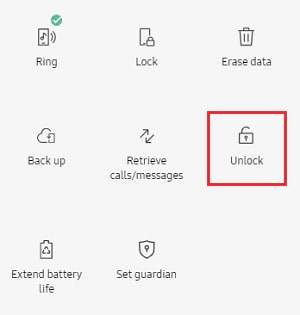
يرجى إعادة إدخال كلمة المرور لجهاز Samsung الخاص بك لتأكيد ملكيتك ومتابعة إلغاء القفل.
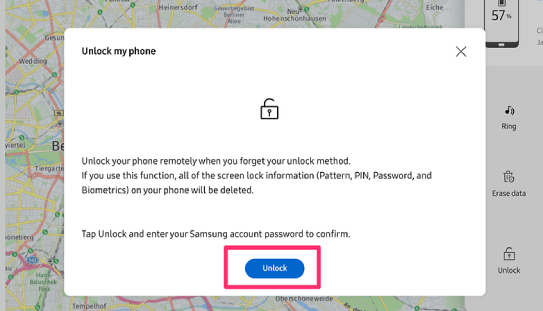
بعد الانتهاء من الخطوة السابقة، اضغط على "التالي"، وبالفعل نجحت! سيتم إلغاء قفل Samsung S23 بنجاح.

تتميز أحدث سلسلة S-series من Samsung ، Samsung Galaxy S23، بالأجهزة التي تمت ترقيتها وأحدث تحسينات برنامج OneUI. على الرغم من أن OneUI بديهي بالفعل، إلا أنه يحتوي على العديد من المميزات المخفية التي قد يحتاج المستخدمون الجدد إلى ملاحظتها. لذلك، إذا اشتريت S23، فمن المستحسن أن تقوم بمراجعة هذه النصائح والحيل من Samsung Galaxy S23.
واحدة من أروع المميزات الجديدة في Galaxy S23 هي Smart Widgets. يمكن تخصيص هذه الأدوات حسب رغبتك وقابلة للتكديس أيضًا. ستسعد بمعرفة أن Samsung Galaxy S23 يسمح لك بإضافتها ليس فقط إلى الشاشة الرئيسية ولكن أيضًا إلى شاشة القفل - وهي ميزة رائعة غالبًا ما يتم تجاهلها. إليك كيفية تخصيص شاشة القفل حسب رغبتك.
يمكنك اختيار المعلومات التي ترغب في رؤيتها على شاشة القفل الخاصة بك.

إذا تم قفل هاتف Samsung، فيمكنك استخدام مفاتيح الأجهزة للوصول إلى قائمة الاسترداد وإجراء إعادة تعيين ثابت. ستوجهك الخطوات التالية حول كيفية إعادة تعيين إعدادات المصنع لهاتف Samsung عند قفله.
بعد ظهور قائمة استرداد نظام Android، اختر Wipe data / factory reset باستخدام مفتاح خفض مستوى الصوت والضغط على مفتاح Power / Bixby.

اتبع هذه الخطوات لإضافة كلمة مرور لشاشة القفل أو إعادة تعيين رمز Samsung بعد إلغاء قفل Samsung Galaxy S23.
يمكن أن يكون نسيان رمز PIN بهاتف Samsung تجربة محبطة، ولكن باستخدام الأدوات والأساليب المناسبة، يمكنك حلها بسرعة وسهولة. بعد البحث واختبار الحلول المختلفة، كاستخدامTenorshare 4uKey for Android هو الخيار الأكثر فاعلية وسهل الاستخدام لإلغاء تأمين كلمة مرور Samsung S23 المنسية. يمكن لهذا البرنامج القوي تجاوز أي قفل شاشة على أجهزة Android، بما في ذلك PIN والنمط وكلمة المرور، دون أي فقدان للبيانات. لذلك، نوصي بشدة باستخدام Tenorshare 4uKey for Android باعتباره الطريقة الأسهل والأكثر موثوقية لإلغاء تأمين كلمة مرور Samsung S23 المنسية.
ثم اكتب تعليقك
بقلم Mahra Mariam
2025-12-02 / Unlock Android